Win7如何取消脱机工作提示?Win7取消脱机工作提示方法下载
近期有用户反映在使用Win7刚开机的时候就会弹出脱机工作的提示,这是怎么回事?我们如果知识兔遇到这种问题可以怎么解决呢?不要担心,只需要简单几步,下面知识兔小编就给大家详细介绍一下Win7取消脱机工作提示的方法,随我一起来看看吧。
取消方法
1、知识兔双击打开IE浏览器,点击右上角的齿轮“菜单”按钮,知识兔选择下方选项列表中的“Internet选项”。
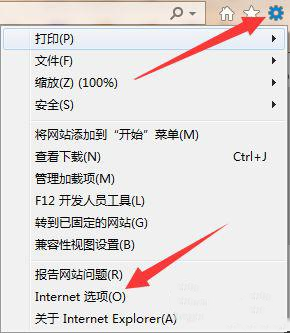
2、在打开的窗口中,点击上方的“连接”选项。
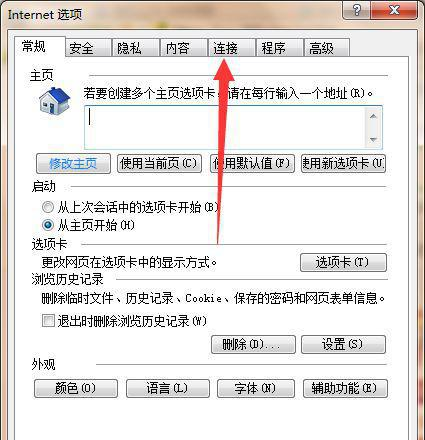
3、接着点击下方的“局域网设置”按钮。
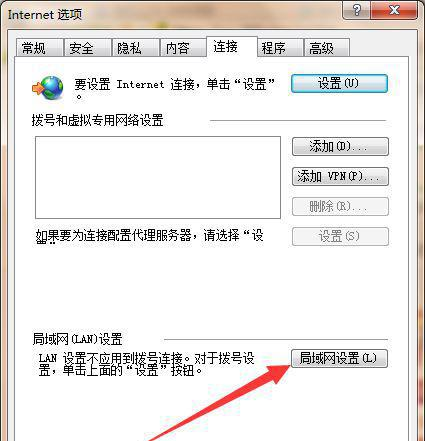
4、然后知识兔将“自动检测设置”取消勾选,点击确定保存即可。
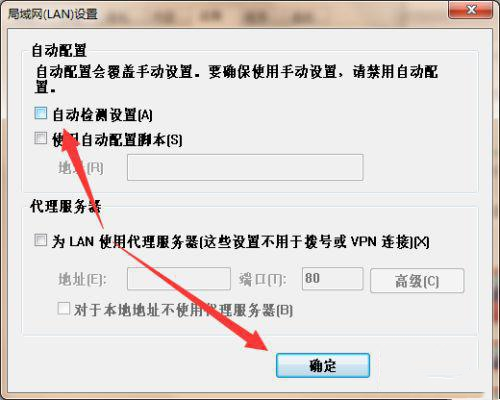
5、最后将浏览器重新启动就可以了。
>>>>推荐Win7系统下载<<<<
知识兔 Ghost Win7 64位 专业纯净版 V2023
联想OEM Win7 SP1 X64 旗舰版ISO V2023
安装方法
知识兔为您分享两种安装方法,本地硬盘安装是最为简单的安装方法。知识兔建议使用硬盘安装前先制作U盘启动工具,如果知识兔硬盘安装失败,或者您的电脑已经是开不了机、卡在欢迎界面、进不去桌面、蓝屏等情况,那么就需要选择U盘重装系统。
1、本地硬盘安装系统:硬盘安装Win7系统教程
2、U盘启动工具安装系统:U盘重装win7系统教程
下载仅供下载体验和测试学习,不得商用和正当使用。

![PICS3D 2020破解版[免加密]_Crosslight PICS3D 2020(含破解补丁)](/d/p156/2-220420222641552.jpg)






